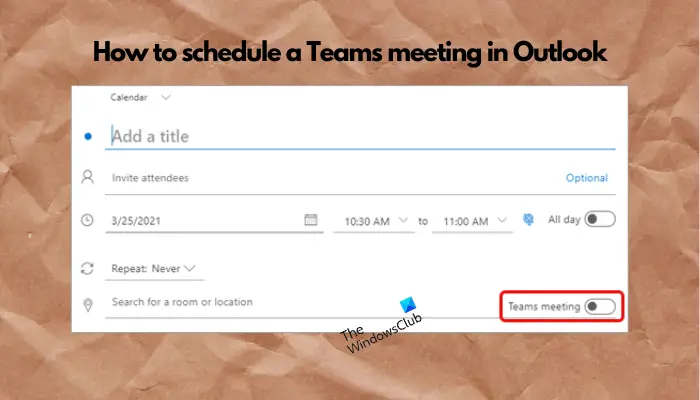Saviez-vous que si vous utilisez Microsoft Teams et Outlook pour le travail, vous pouvez planifier une réunion Teams dans Outlook? Oui, vous avez bien entendu. Mais pour accéder à cette fonction, vous devez disposer d’un compte scolaire ou professionnel Microsoft Office 365.
Mais si vous disposez d’un compte personnel, vous devez planifier la réunion à l’aide de l’application Microsoft Teams (mobile, PC ou Web). Donc, si vous remplissez les conditions requises en matière de compte, voici un tutoriel rapide sur la façon de configurer une réunion Microsoft Teams dans Outlook.
Comment planifier une réunion Teams dans Outlook
Avant d’essayer la méthode ci-dessous pour planifier une réunion Teams dans Outlook, assurez-vous de mettre à jour l’application Outlook vers la dernière version. En effet, le nouvel Outlook dispose d’une option permettant de passer aux interfaces. Cliquer sur Essayez le nouveau Outlook possibilité de passer à la nouvelle version. Voici donc les étapes pour organiser une réunion Microsoft Teams dans Outlook comme un pro.
- Planifier une réunion Teams dans Outlook à l’aide du calendrier
- Vérifiez le fournisseur de réunion si la réunion Teams est manquante dans Outlook
1]Planifiez une réunion Teams dans Outlook à l’aide du calendrier
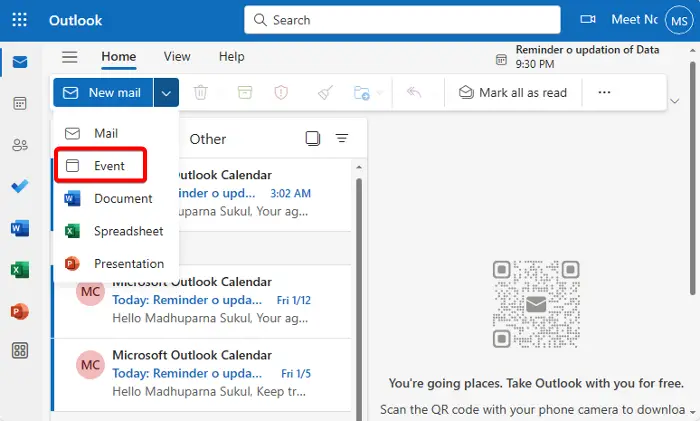
Pour organiser une réunion Teams dans Outlook, voici ce que vous devez faire :
Ouvrez Outlook, cliquez sur le Nouveau courrier et sélectionnez Événement pour ouvrir Outlook Calendrier.
Vous pouvez également cliquer sur le Calendrier icône dans le menu de gauche et sélectionnez Nouvel évènement. Ou vous pouvez cliquer sur le menu déroulant à côté de Nouvel évènement et cliquez sur Événement.
Ensuite, saisissez le sujet de la réunion dans le champ Ajouter un titre et ajoutez des participants (Inviter des participants). Vous pouvez également saisir les informations requises dans le champ Ajouter une description ou joindre des documents champs et incluez d’autres détails comme l’heure de fin ou de début, les fuseaux horaires, l’emplacement, si vous souhaitez répéter, etc.
En même temps, si vous disposez de plusieurs comptes Teams liés à Outlook, sélectionnez l’option Calendrier liste déroulante et définissez le compte souhaité.
Une fois tous les détails renseignés, à côté Rechercher un emplacementvous devriez voir une option appelée Réunion des équipes. Déplacez la bascule pour activer l’option.
Maintenant, cliquez sur Sauvegarder en haut à gauche pour configurer le calendrier des réunions Teams.
Vous pouvez également créer un lien de réunion Microsoft Teams via Outlook.
Lire: Comment ajouter Microsoft Teams à Outlook sous Windows
2]Vérifiez le fournisseur de réunion si la réunion Teams est manquante dans Outlook
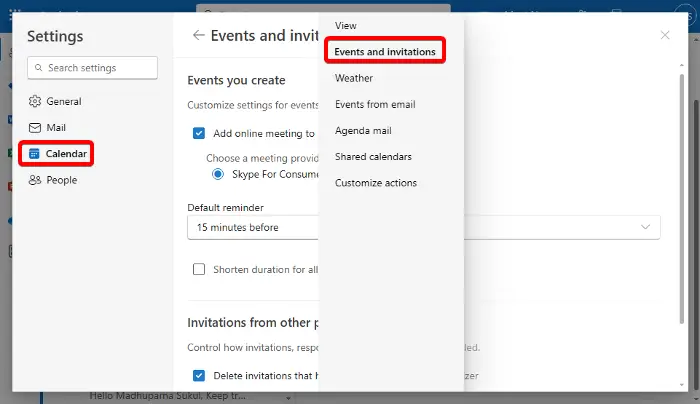
Mais si le Réunion des équipes L’option est manquante dans les événements Outlook et vous voyez à la place l’option de réunions Skype, cela peut être dû au fait que votre organisation n’utilise pas Teams comme fournisseur de réunions par défaut. Ou bien, vous n’avez pas de compte Microsoft Office 365 professionnel ou scolaire.
Alors, pour vérifier le fournisseur de réunion, lancez Perspectives et cliquez sur l’icône d’engrenage (Paramètres) en haut à droite.
Ensuite, cliquez sur Calendrier dans le menu de gauche et sélectionnez Événements et invitations sur la droite.
Dans le Événements et invitations fenêtre, vérifiez d’abord si vous avez sélectionné le bon compte. Pour cela, rendez-vous sur Ces paramètres sont appliqués au niveau du compte et sélectionnez le bon compte dans la liste déroulante.
Maintenant, allez au Événements que vous créez et vérifiez si le fournisseur de réunion est défini sur Équipes Microsoft. Si tu vois Réunions Skype au lieu de cela, vous ne pouvez pas planifier une réunion Teams dans Outlook.
Lire: Comment garder le statut Teams et Outlook actif ou vert
Pourquoi ne puis-je pas planifier une réunion Teams via Outlook ?
Si vous ne parvenez pas à planifier une réunion Teams via Outlook, cela peut être dû au fait que le complément Teams Meeting est désactivé. Pour résoudre ce problème, ouvrez Outlook et accédez à Déposer > Possibilités > Compléments. Ensuite, sélectionnez Compléments COM et appuyez sur Aller. Cochez maintenant la case qui dit Complément de réunion Microsoft Teams pour Microsoft Office et cliquez D’ACCORD. Assurez-vous que le complément reste activé pour une planification transparente.
Comment créer une réunion de canal Teams ?
Pour créer une réunion de canal Teams, ouvrez le calendrier et sélectionnez Nouvelle réunion. Cliquer sur Ajouter une chaînesélectionnez votre chaîne préférée, renseignez les détails de la réunion, puis appuyez sur Envoyer. Cela planifie votre réunion sur le canal sélectionné, en informant tous les membres.